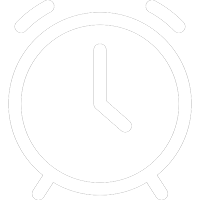Phần lớn các kết quả dùng để đánh giá mô hình đo lường, mô hình cấu trúc của một mô hình trên SMARTPLS 4 sẽ được lấy từ kết quả hai phân tích PLS-SEM algorithm và Bootstrapping.
1. Phân tích PLS-SEM algorithm trên SMARTPLS 4
Phân tích PLS-SEM algorithm sẽ cung cấp các kết quả được sử dụng cho phần đánh giá mô hình đo lường (measurement model) như: hệ số tải ngoài outer loadings, trọng số tải ngoài outer weights, độ tin cậy thang đo reliability, giá trị hợp lệ validity, hệ số xác định R-square, hệ số tác động f-square, hệ số đánh giá cộng tuyến VIF…
Để thực hiện phân tích này, tại giao diện vẽ diagram, chúng ta nhấp vào Calculate, chọn mục PLS-SEM algorithm.
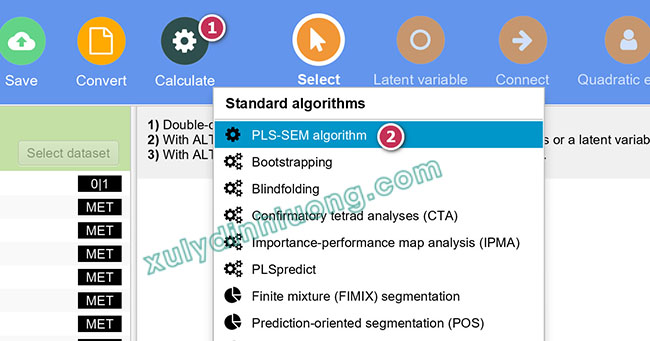
Cửa sổ mới xuất hiện, các thiết lập bạn để mặc định, tiếp theo nhấp vào nút Start Calculation để chạy phân tích PLS-SEM algorithm.
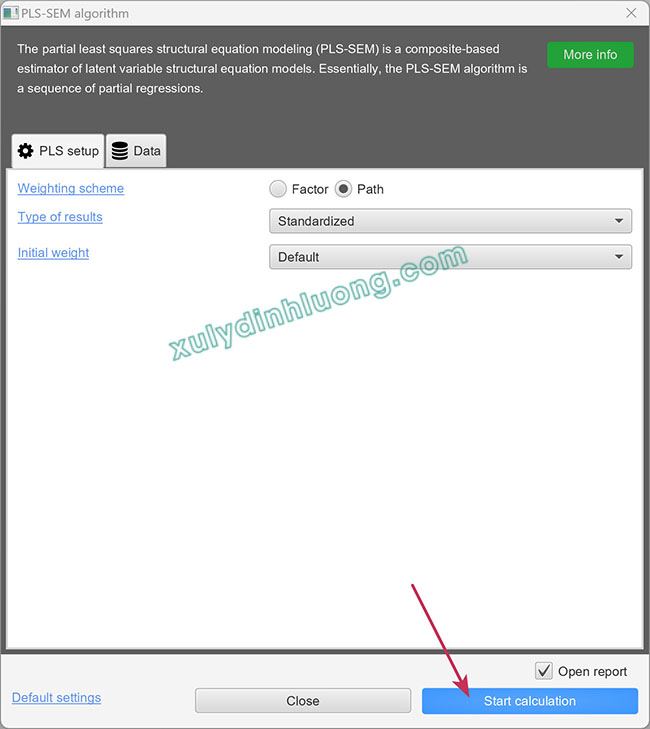
Cửa sổ output phần kết quả PLS-SEM algorithm xuất hiện, chúng ta chia làm 4 khu vực làm việc như sau:
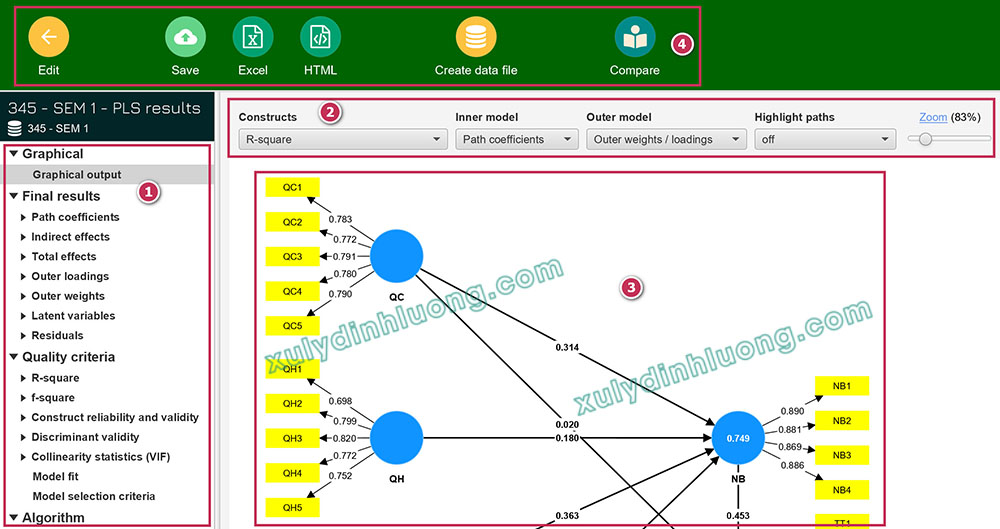
KHU VỰC 1:
Ở đây chứa các danh sách kết quả kiểm định, thống kê. Ví dụ: Path coefficients là hệ số hồi quy các quan hệ tác động trực tiếp trong mô hình; Total effects là hệ số tổng tác động của mối quan hệ; Outer loading/Outer Weights là hệ số tải của các biến quan sát lên biến tiềm ẩn mẹ; f-square là hệ số tác động thể hiện tầm ảnh hưởng của các biến độc lập lên một biến phụ thuộc…
KHU VỰC 2:
Vùng này cho phép người dùng có thêm nhiều tùy chọn muốn hiển thị chỉ số gì lên lên kết quả diagram bên dưới (khu vực 3). Ví dụ: mục Constructs cho hiện hệ số xác định R-square bên trong hình tròn của biến tiềm ẩn có vai trò phụ thuộc NB, TT; mục Inner model hiện hệ số đường dẫn Path coefficients ở giữa các mũi tên nối từ biến tiềm ẩn này lên biến tiềm ẩn khác; thanh Zoom để thu nhỏ/phóng to hình giao diện làm việc của diagram…
KHU VỰC 3:
Khu vực hiển thị hình vẽ diagram hoặc các bảng kết quả tương ứng của danh sách kiểm định thuộc khu vực 1. Khi nhấp vào một kiểm định ở khu vực 1 thì khu vực 3 này sẽ xuất hiện bảng kết quả, biểu đồ liên quan đến kiểm định đó.
KHU VỰC 4:
Vùng này chứa các lệnh về lưu, xuất kết quả chạy phân tích PLS-SEM algorithm. Ví dụ: Save là lưu kết quả lần chạy hiện tại; Excel và HTML là xuất kết quả phân tích ra định dạng Excel hoặc dạng trang Web (HTML); Create data file để xuất ra file dữ liệu mới có thêm dữ liệu các biến mới như điểm số biến quan sát, điểm số biến tiềm ẩn…; Compare để so sánh kết quả các lần chạy phân tích với nhau.
2. Phân tích Bootstrap trên SMARTPLS 4
Để chạy phân tích này, tại giao diện diagram, nhấp vào nút Calculate, chọn mục Bootstrapping.
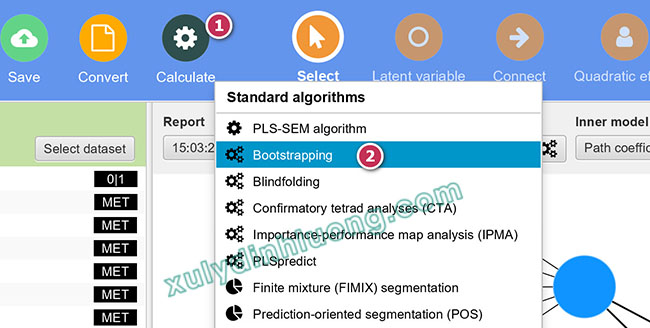
Cửa sổ mới hiện ra, tiến hành thiết lập phân tích bootstrap SMARTPLS như sau:
– Subsamples: Số lần bootstrap, thường chúng ta sẽ dùng 1000 hoặc 5000. Mặc định phần mềm thiết lập là 5000.
– Amount of results: Sẽ có 2 lựa chọn là Most important (bootstrapping các phần trọng yếu) và Complete (bootstrapping tất cả những gì có thể). Thường kết quả Most important là đã đủ để chúng ta đánh giá mô hình. Mặc định phần mềm thiết lập là Most important.
– Confidence interval method: Chọn cách thức tính đoạn tin cậy bootstrap. Chúng ta sẽ để mặc định Percentile bootstrap.
– Test Type: Chọn Two tailed để kiểm định hai đầu.
– Significance level: Mức ý nghĩa của phép kiểm định, mặc định sẽ là 0.05 (5%), chúng ta có thể tùy chỉnh mức 10% hay 1% tùy tính chất nghiên cứu.
Sau khi thiết lập xong, nhấp vào nút Start calculation và đợi phần mềm tiến hành chạy Bootstrapping SMARTPLS 4.
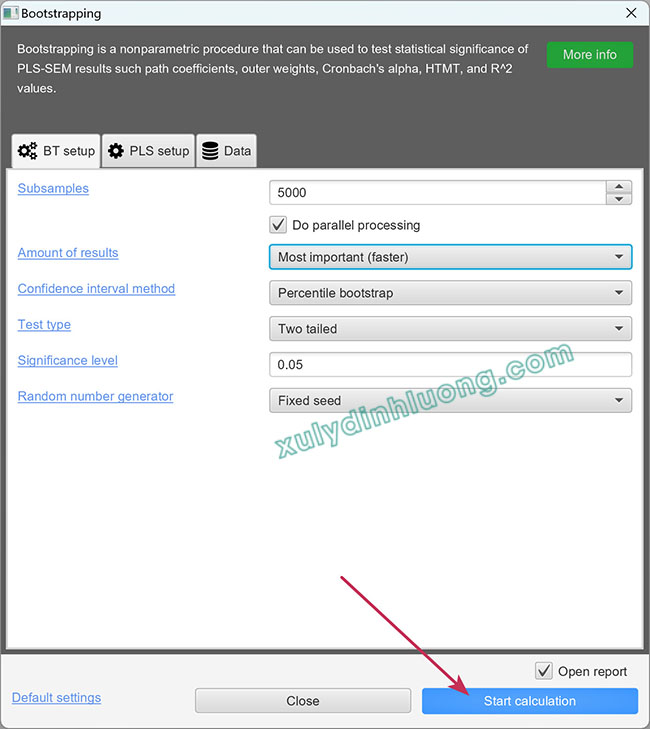
Giao diện kết quả chạy Bootstrapping sẽ hoàn toàn tương tự như PLS-SEM algorithm, cũng gồm 4 vùng làm việc. Sự khác biệt đến từ kết quả các kiểm định ở vùng 1.
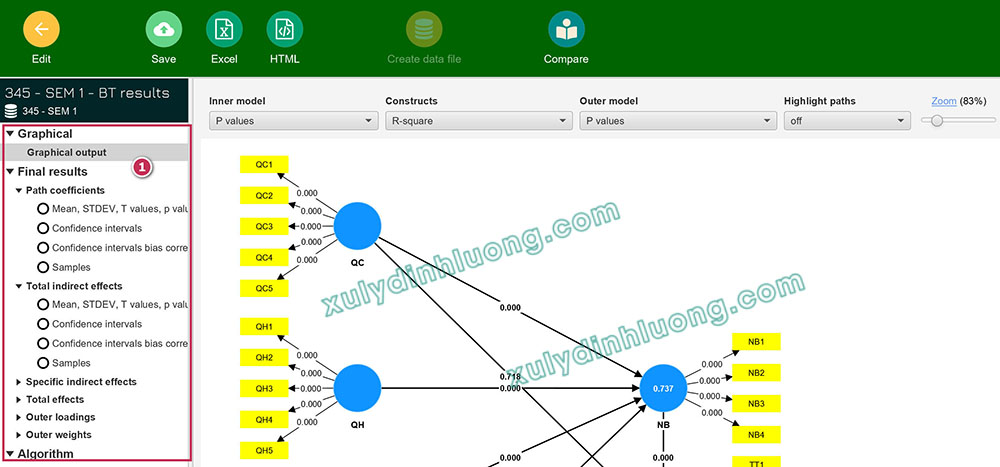
Hai phân tích PLS-SEM algorithm và Bootstrapping sẽ cung cấp nhiều kết quả quan trọng cho khâu đánh giá mô hình đo lường và mô hình cấu trúc của mô hình nghiên cứu. Nếu bạn không thành thạo về việc sử dụng công cụ, phần mềm, phân tích dữ liệu, bạn cần nhờ một dịch vụ xử lý SMARTPLS uy tín hỗ trợ, hãy liên hệ với Phạm Lộc Blog qua zalo 093 395 1549 hoặc email xulydinhluong@gmail.com.